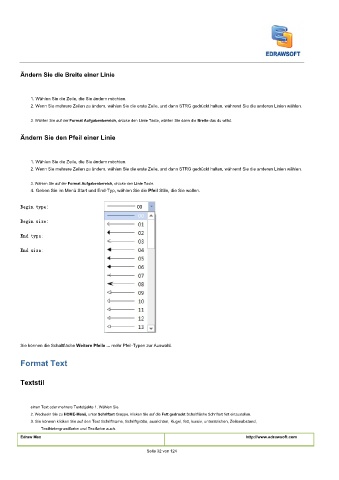Page 33 - User’s Manual
P. 33
Ändern Sie die Breite einer Linie
1. Wählen Sie die Zeile, die Sie ändern möchten.
2. Wenn Sie mehrere Zeilen zu ändern, wählen Sie die erste Zeile, und dann STRG gedrückt halten, während Sie die anderen Linien wählen.
3. Wählen Sie auf der
3. Wählen Sie auf der Format Aufgabenbereich, drücke den Linie Taste, wählen Sie dann die Breite das du willst. Format Aufgabenbereich, drücke den Linie Taste, wählen Sie dann die Breite das du willst. Format Aufgabenbereich, drücke den Linie Taste, wählen Sie dann die Breite das du willst. Format Aufgabenbereich, drücke den Linie Taste, wählen Sie dann die Breite das du willst. Format Aufgabenbereich, drücke den Linie Taste, wählen Sie dann die Breite das du
3. Wählen Sie auf der
3. Wählen Sie auf der
3. Wählen Sie auf der
3. Wählen Sie auf der
3. Wählen Sie auf der
Ändern Sie den Pfeil einer Linie
1. Wählen Sie die Zeile, die Sie ändern möchten.
2. Wenn Sie mehrere Zeilen zu ändern, wählen Sie die erste Zeile, und dann STRG gedrückt halten, während Sie die anderen Linien wählen.
3. Wählen Sie auf der Format Aufgabenbereich, drücke den Linie Taste. Format Aufgabenbereich, drücke den Linie Taste. Format Aufgabenbereich, drücke den Linie Taste. Format Aufgabenbereich, drücke den Linie Taste. Format Aufgabenbereich, drücke den Linie Taste.
3. Wählen Sie auf der
3. Wählen Sie auf der
3. Wählen Sie auf der
3. Wählen Sie auf der
4. Geben Sie im Menü Start und End-Typ, wählen Sie die
4. Geben Sie im Menü Start und End-Typ, wählen Sie die Pfeil Stile, die Sie wollen. Pfeil Stile, die Sie wollen. Pfeil Stile, die Sie wollen.
4. Geben Sie im Menü Start und End-Typ, wählen Sie die
Sie können die Schaltfläche Weitere Pfeile ... mehr Pfeil-Typen zur Auswahl. Weitere Pfeile ... mehr Pfeil-Typen zur Auswahl. Weitere Pfeile ... mehr Pfeil-Typen zur Auswahl.
Sie können die Schaltfläche
Sie können die Schaltfläche
Format Text
Textstil
einen Text oder mehrere Textobjekte 1. Wählen Sie.
2. Wechseln Sie zu
2. Wechseln Sie zu HOME-Menü, unter Schriftart Gruppe, klicken Sie auf die Fett gedruckt Schaltfläche Schriftart fett einzustellen. HOME-Menü, unter Schriftart Gruppe, klicken Sie auf die Fett gedruckt Schaltfläche Schriftart fett einzustellen. HOME-Menü, unter Schriftart Gruppe, klicken Sie auf die Fett gedruckt Schaltfläche Schriftart fett einzustellen. HOME-Menü, unter Schriftart Gruppe, klicken Sie auf die Fett gedruckt Schaltfläche Schriftart fett einzust
2. Wechseln Sie zu
2. Wechseln Sie zu
2. Wechseln Sie zu
2. Wechseln Sie zu
2. Wechseln Sie zu
3. Sie können klicken Sie auf den Text Schriftname, Schriftgröße, ausrichten, Kugel, fett, kursiv, unterstrichen, Zeilenabstand,
Texthintergrundfarbe und Textfarbe auch.
Edraw Max http://www.edrawsoft.com
Seite 32 von 124